Aktualisiert May 2025 : Beenden Sie diese Fehlermeldungen und beschleunigen Sie Ihr Computersystem mit unserem Optimierungstool. Laden Sie es über diesen Link hier herunter.
- Laden Sie das Reparaturprogramm hier herunter und installieren Sie es.
- Lassen Sie es Ihren Computer scannen.
- Das Tool wird dann Ihren Computer reparieren.
Es gab Zeiten, in denen Computerbildschirme unter Bildeinbrennproblemen litten, die durch die Anzeige desselben Bildes über einen längeren Zeitraum verursacht wurden, und Menschen, die einen Bildschirmschoner installierten, um das Problem zu vermeiden. Die Computerbildschirme stehen heute nicht mehr den Einbrennproblemen gegenüber, aber die Leute benutzen den Bildschirmschoner immer noch zum Spaß auf ihren Computersystemen. Windows 10 verfügt über sechs eingebaute Bildschirmschoner. Lassen Sie uns sehen, wie Sie Bildschirmschoner in Windows 10 anpassen können.
Lesen: Sind Bildschirmschoner notwendig und werden weiterhin benötigt.
Bildschirmschoner-Einstellungen in Windows 10

Sie können direkt zu Ihren Bildschirmschonereinstellungen gelangen, indem Sie’Bildschirmschoner’ in das Suchfeld der Taskleiste in der unteren linken Ecke Ihres Systems eingeben. Klicken Sie auf’Bildschirmschoner ändern’ und es werden Ihnen sofort die Bildschirmschoner-Einstellungen angezeigt, wo Sie die Einstellungen nach Ihren eigenen Wünschen anpassen können.
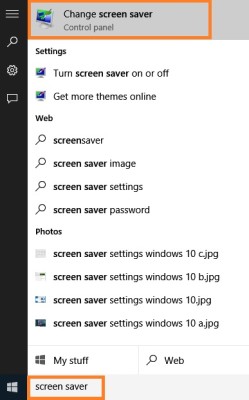
Alternativ können Sie mit der rechten Maustaste auf Ihren Windows 10-Desktop klicken und Personalisieren wählen, um die Personalisierungseinstellungen zu öffnen. Klicken Sie anschließend auf Bildschirm sperren im linken Bereich.
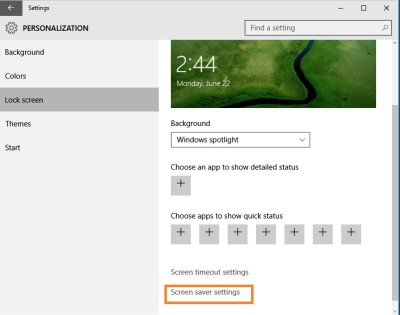
Scrollen Sie die Bildschirmeinstellungen nach unten und klicken Sie auf Bildschirmschonereinstellungen Das folgende Windows wird geöffnet. Hier können Sie die Einstellungen nach Ihren Wünschen anpassen.
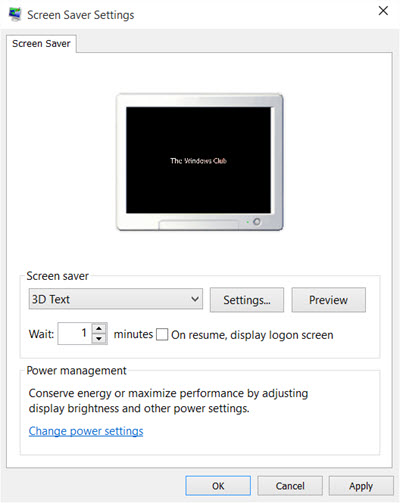
Standardmäßig bietet Windows 10 die folgenden sechs Bildschirmschoner – 3D Text, Blank, Bubbles, Mystify, Photos und Ribbons – hier nichts Neues. Wählen Sie den Bildschirmschoner aus dem Dropdown-Menü und ändern Sie seine Standardeinstellungen Einstellungen, falls vorhanden.
Mit dem 3D-Text-Bildschirmschoner können Sie beispielsweise den Text und einige andere Optionen anpassen.
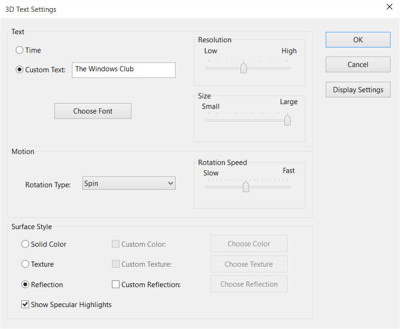
Mit dem Fotos-Bildschirmschoner können Sie Ihre Lieblingsfotos als Bildschirmschoner anzeigen.
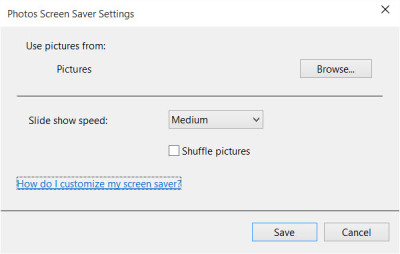
Wenn Sie fertig sind, klicken Sie auf Speichern und beenden.
Bildschirmschoner-Einstellungen erstellen
Wir empfehlen die Verwendung dieses Tools bei verschiedenen PC-Problemen.
Dieses Tool behebt häufige Computerfehler, schützt Sie vor Dateiverlust, Malware, Hardwareausfällen und optimiert Ihren PC für maximale Leistung. Beheben Sie PC-Probleme schnell und verhindern Sie, dass andere mit dieser Software arbeiten:
- Download dieses PC-Reparatur-Tool .
- Klicken Sie auf Scan starten, um Windows-Probleme zu finden, die PC-Probleme verursachen könnten.
- Klicken Sie auf Alle reparieren, um alle Probleme zu beheben.
Wenn Sie häufig auf die Bildschirmschoner-Einstellungen zugreifen, können Sie die Desktop-Verknüpfung wie folgt erstellen: Es ist jedoch einfach, die Einstellungen zu ändern, aber wenn Sie Ihren Bildschirmschoner häufig ändern, wäre es besser, eine Verknüpfung für Bildschirmschoner-Einstellungen auf Ihrem Desktop zu erstellen.
Um die Verknüpfung zu erstellen, müssen Sie mit der rechten Maustaste auf Ihren Desktop klicken und auf Neu > Verknüpfung klicken.
Geben Sie control desk.cpl,,@screensaver in den Speicherplatz im Assistenten ein.
Klicken Sie auf Weiter und geben Sie Ihrer Verknüpfung einen Namen. Klicken Sie auf Weiter und Sie sind fertig. Geben Sie ihm ein passendes Symbol Ihrer Wahl.
Verwenden Sie diese Tastenkombination, um Ihre Bildschirmschonereinstellungen jederzeit und schnell zu ändern oder anzupassen.
Sie können auch eine Verknüpfung zum Starten oder Ändern des Bildschirmschoner-Status für einen bestimmten Bildschirmschoner erstellen.
Schauen Sie sich diesen Beitrag an. Es zeigt Ihnen, wie Sie Details zur Systemkonfiguration auf Ihrem Windows-Desktop-Hintergrund anzeigen können.
EMPFOHLEN: Klicken Sie hier, um Windows-Fehler zu beheben und die Systemleistung zu optimieren

Eugen Mahler besitzt die unglaubliche Kraft, wie ein Chef auf dem Wasser zu laufen. Er ist auch ein Mensch, der gerne über Technik, Comics, Videospiele und alles, was mit der Geek-Welt zu tun hat, schreibt.
